Ved valg av [Standard] for å installere
Dette forklarer fremgangsmåten for søk etter en enhet i et nettverk, og installering av en driver ([Standard]).
Forutsetninger
Enheten må være i samme delnett som datamaskinen du benytter (for TCP/IP-nettverksmiljøer)
Aktiverer innstillinger for både [Bruk WSD] og [Multicast Discovery innstillinger] på enheten (for nettverksmiljøer som bruker WSD)
Stille inn sidebeskrivelsesspråk (plug and play)-funksjonen på enheten
Still inn [PDL-utvalg (Plug and Play)] på enheten for å samsvare driveren du bruker. For informasjon om innstillinger-metoden, se bruksanvisningen til enheten.
Enheten må være i samme delnett som datamaskinen du benytter.
Når du starter datamaskinen, skal du logge på med administratorrettigheter.
Prosedyrer
1.
Start installeringsprogrammet.
Hvis du bruker et installasjonsprogram lastet ned fra nettstedet
Dobbeltklikk på filen du lastet ned for å pakke den ut. Hvis installasjonsfilen ikke starter automatisk når den pakkes ut, dobbeltklikker du på [Setup.exe].
Hvis du bruker den medfølgende CD-ROM-en
(1) Legg i CD-ROM-platen i datamaskinen.
Dersom CD-ROM-menyen ikke vises, klikk på den etterfølgende "Åpne detaljer".
Start installasjonsprogrammet ved å følge prosedyren nedenfor.
Hvis en melding som ber deg om å sette inn CD-ROM vises eller Windows Explorer vises: Kjør [MInst.exe].
Hvis ingenting vises: Dobbelklikk på CD-ROM-ikonet.
Dersom det ovennevnte [MInst.exe] ikke eksisterer: kjør [Setup.exe] i drivermappen til CD-ROM.
Hvis du kjørte [Setup.exe], går du videre til trinn 2.
(2) Hvis skjermen for valg av språk vises, velger du et språk → og klikker på [OK].
(3) Klikk på [Installering] fra menyskjermbildet.
(4) Hvis skjermbildet [Velg tilkoblingstype] vises, velger du [Nettverkstilkobling] → klikk på [Neste].
(5) På skjermbildet [Installering] kan du sjekke at faksdriveren er valgt → og klikke på [Installer].
(6) Bekreft innholdet i LISENSAVTALE FOR CANON PROGRAMVARE → ved å klikke på [Ja].
Velg et språk → klikk på [Neste].
3.
Når LISENSAVTALE FOR CANON PROGRAMVARE vises, bekrefter du innholdet → ved å klikke på [Ja].
4.
Velg [Standard] → klikk på [Neste].
[Aktiver fakser fra hvilemodus, og søk]: Velg denne når du vil finne enheter i nettverket som er i hvilemodus.
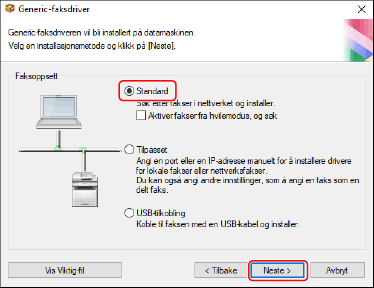
5.
Velg de nødvendige elementene → klikk på [Neste].
[Prosess for å installere faksdriver]: Velg denne hvis det er nødvendig hvis det allerede er installert en driver.
[Canon Driver Information Assist Service]: Velg denne når du vil bruke funksjonen for innhenting av enhetsinformasjon.

6.
Velg enheten du skal installere fra [Faksliste].
[IPv4-enheter]/[IPv6-enheter]: Søkeresultatene vises på arket i henhold til tilkoblingsmetoden for enheten. Klikk på et ark for å bytte til det.
[Søkevalg]: Endre tiden for søk etter enheter. Dette gjør at du kan forlenge tiden som det søkes etter enheter, når enhetene ikke vises i [Faksliste].
Du kan skrive inn SNMP-fellesskapnavnet angitt i enheten som skal vise resultatene.
Still dette inn når et annet navn enn standardnavnet "public" er angitt i enheten.
[Søk på nytt]: Klikk her hvis enheten ikke vises i [Faksliste]. Hvis enheten fremdeles ikke vises etter at du har søkt på nytt, velger du [Tilpasset] og installerer ved å angi en port eller IP-adresse.
 MERK
MERKHvis du ikke kan oppdage en enhet som er tilkoblet via en WSD-port, kan det være et problem med operativsystemet eller enhetsinnstillingene. Se følgende for å aktivere enheten for visning i søkeresultatene.
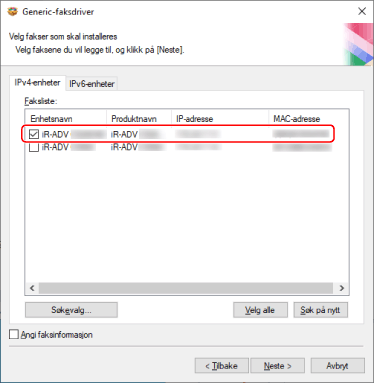
7.
Hvis du vil endre navn på enheten, eller angi den som standardenhet, velg [Angi faksinformasjon] → klikk på [Neste].
Hvis du ikke vil endre navn på enheten eller ikke angi den som standardenhet, klikk på [Neste] og fortsett til trinn 9.
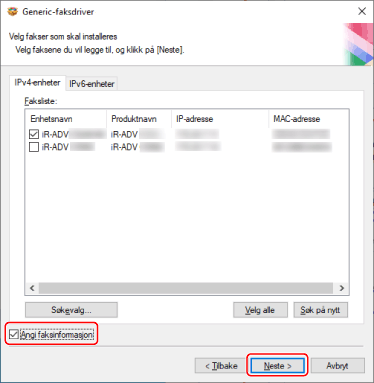
8.
Endre [Faksnavn] hvis nødvendig → klikk på [Neste].
[Opprett en snarvei på skrivebordet for Fjernkontroll]: Oppretter en snarvei til Fjernkontroll for enheten på den stasjonære datamaskinen.
Når du vil oppdatere IP-adressen til enheten som er angitt i snarveien etter at du har installert driveren, eller slette snarveien, må dette gjøres manuelt.
[Angi som standard]: Velg denne for å angi enheten som den enheten som vanligvis brukes.
[Bruk som delt faks]: Velg denne hvis du vi konfigurere delte innstillinger for enheten.
Du kan ikke velge [Faksnavn] hvis enheten er koblet til via en WSD-port.
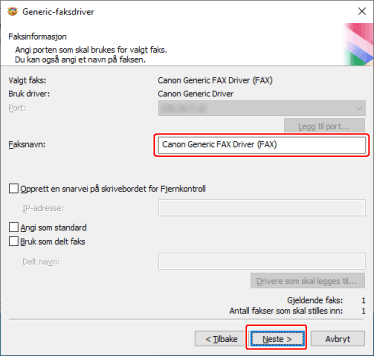
Sjekk [Faksliste for driverinstallering] → klikk på [Start].
Fortsett installasjonen i henhold til instruksjonene på skjermen.
10.
Klikk på [Start på nytt] (eller [Avslutt]).